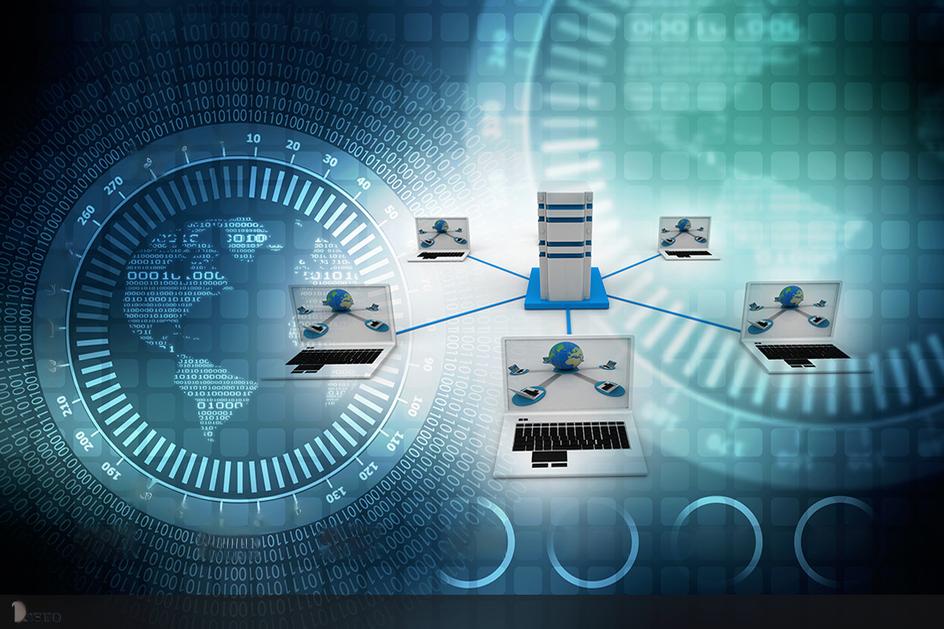apex主题包_apex启动器主题
1.如何在Android上开发属于自己的定制化启动器
2.安卓如何隐藏已安装的应用程序?

能够完成替换。
方法:下载你所喜欢的启动器,例如现在市场上比较火爆的Apex启动器。百度一搜就有。拿下载好的启动器。将它的名字更改为TouchWiz30Launcher.apk,用RE管理器,放入system/目录下,如有出现“是否替换同名文件。”选择“是”即可。在这之前,请先为原来的启动器做好备份,万一出现问题,可以重新拷贝回来。
操作到这一步,系统已经默认为自动安装,为了保险可以再点击APK进行安装一次,然后重启手机。如无任何FC或者问题存在,说明您的操作已经成功。
喜欢使用第三方启动器代替原来的启动器,又怕原来的启动器占着内存的童鞋,可以用这种方法代替。
如有操作手法不当,或者出现问题,可重新刷ROM包。
如何在Android上开发属于自己的定制化启动器
启动器其实就是桌面,英文叫launcher,直译过来就是启动器。只是称呼不一样,实质意义差不多。
启动器是打开桌面的,打开桌面才可以浏览各种软件,可以拿windows桌面来比较,windows的管理器如果被停止就无法进入桌面,而安卓启动器则相当于windows的管理器,如启动器有Apex启动器,hola启动器等等。只是由于后来第三方研发的多了,好多都用了桌面来直接称呼,比如go桌面,360桌面,腾讯桌面等等。
安卓如何隐藏已安装的应用程序?
从最基本的概念角度来讲,启动器其实应该是一款能够实现以下功能的应用程序:
它代表着一台设备的主屏幕。
它能够列出并启动已经安装在该设备当中的应用程序。
换句话来说,它就是那款用户按下home按钮后所显示的应用程序。除非大家已经安装了定制化启动器,否则我们目前正在使用的应该都是Android系统自带的默认启动方案。不少设备制造商都会在产品中默认使用由其定制的启动器,从而确保我们获得与厂商预期相符的外观效果与使用感受,例如三星TouchWiz以及HTC
Sense。
在今天的教程中,我们将利用基本用户界面创建出一款简单的启动器,它将由两部分屏幕构成:
在主屏幕中显示的是该设备的墙纸图案。
另一屏幕中显示的是已经安装在设备当中的应用程序图标及其它细节信息。
1.要求
大家需要在自己的开发设备上预先安装并配置好以下项目:
Android SDK以及平台工具
Eclipse IDE 3.7.2或者更高版本,同时具备ADT插件
运行有Android 2.2或者更高版本的模拟器或者Android设备
大家可以点击此处通过Android开发者门户下载对应SDK及平台工具。
2.项目设置
首先我们需要启动Eclipse并创建一个新的Android应用程序项目。我为这个应用取了个非常直白的名称——SimpleLauncher,当然大家也可以自由选择自己想要的名称。请确保软件包名称没有与其它项目出现重复。我们的启动器所能支持的最低SDK版本为“冻酸奶”,而主要的面向版本则为“果冻豆”。
由于我们不打算创建Activity,因此取消“Create Activity”勾选项,然后点击“Finish”以继续。
3.项目清单
接下来我们需要通过添加两个activity对AndroidManifest.xml文件进行修改。第一个Activity用于显示主屏幕,我们如下所示将其命名为HomeActivity。
<activity android:name="ah.hathi.simplelauncher.HomeActivity" android:label="Simple Launcher Home" android:theme="@android:style/Theme.Wallpaper.NoTitleBar.Fullscreen" android:launchMode="singleTask" android:stateNotNeeded="true" > <intent-filter> <action android:name="android.intent.action.MAIN" /> <category android:name="android.intent.category.HOME" /> <category android:name="android.intent.category.DEFAULT" /> </intent-filter> </activity>
通过将android.intent.category.HOME与android.intent.category.DEFAULT两个类添加至intent-filter组当中,相关Activity得以拥有与启动器概念相符的运行方式。当大家按下设备上的home按钮时,其还将作为选项方案显示出来。
我们还需要将launchMode设置到singleTask当中,从而确保无论何时都只有单一Activity实例由系统负责运行。要显示用户的墙纸图案,大家必须将主题设置为Theme.Wallpaper.NoTitleBar.FullScreen。
我们需要添加的第二个Activity负责显示已经安装在用户设备中的应用程序条目。它还有另一项任务,即启动这些应用程序。我们不需要对该Activity进行任何特殊配置,将其命名为AppsListActivity即可。
<activity android:name="ah.hathi.simplelauncher.AppsListActivity" android:theme="@android:style/Theme.NoTitleBar.Fullscreen" > </activity>
4.Activity布局
下面在项目的res/layout文件夹中为HomeActivity类创建一个XML文件,并将其命名为activity_home.xml。该布局拥有一个单独的Button用以响应点触。点触该按钮能够让用户由主屏幕切换至应用程序列表。
<RelativeLayout xmlns:android="://schemas.android/apk/res/android" xmlns:tools="://schemas.android/tools" android:layout_width="match_parent" android:layout_height="match_parent" tools:context=".HomeActivity" > <Button android:id="@+id/s_button" android:layout_width="wrap_content" android:layout_height="wrap_content" android:layout_alignParentRight="true" android:layout_alignParentTop="true" android:layout_marginRight="10dp" android:layout_marginTop="10dp" android:text="Show Apps" android:onClick="showApps" /> </RelativeLayout>
接下来,在项目的res/layout文件夹中为AppsListActivity类创建一个XML文件并将其命名为activity_s_list.xml。该布局当中包含一个占据整个屏幕的ListView。
<?xml version="1.0" encoding="utf-8"?> <LinearLayout xmlns:android="://schemas.android/apk/res/android" android:layout_width="match_parent" android:layout_height="match_parent" android:orientation="vertical" > <ListView android:id="@+id/s_list" android:layout_width="match_parent" android:layout_height="match_parent" > </ListView> </LinearLayout>
最后,在同样的位置创建第三个XML文件并将其命名为list_item.xml。该文件用于定义ListView当中各个条目的布局方案。列表视图中的每个条目都代表着已经安装在用户设备上的一款应用程序。它能够显示该应用程序的图标、标签以及软件包名称。我们可以利用ImageView实例来显示该应用的图标,并通过TextView实例显示标签与软件包名称。
<?xml version="1.0" encoding="utf-8"?> <RelativeLayout xmlns:android="://schemas.android/apk/res/android" android:layout_width="match_parent" android:layout_height="match_parent" android:padding="10dp" > <ImageView android:id="@+id/item__icon" android:layout_width="wrap_content" android:layout_height="wrap_content" android:layout_alignParentLeft="true" android:layout_centerVertical="true" /> <TextView android:id="@+id/item__label" android:layout_width="wrap_content" android:layout_height="wrap_content" android:layout_toRightOf="@+id/item__icon" android:paddingLeft="10dp" /> <TextView android:id="@+id/item__name" android:layout_width="wrap_content" android:layout_height="wrap_content" android:layout_below="@+id/item__label" android:layout_toRightOf="@+id/item__icon" android:paddingLeft="10dp" /> </RelativeLayout>
5.创建Acitivity类
HomeActivity
应用程序的布局方案创建完成之后,现在要做的是创建两个Activity类。当创建这两个类时,请确保每个类的名称都与我们之前在项目清单文件中所指定的内容相匹配。
创建一个名为HomeActivity的新类,然后将android..Activity设置为其超类。
package ah.hathi.simplelauncher; import android..Activity; import android.content.Intent; import android.os.Bundle; import android.view.View; public class HomeActivity extends Activity { @Override protected void onCreate(Bundle sedInstanceState) { super.onCreate(sedInstanceState); setContentView(R.layout.activity_home); } public void showApps(View v){ Intent i = new Intent(this, AppsListActivity.class); startActivity(i); } }
在该类的onCreate方法中,我们调用setContentView并将其传递至之前已经创建完成的布局当中。大家可能还记得,我们曾为activity_home布局添加过一个按钮,用于触发名为showApps的方法。现在我们要做的是将该方法引入HomeActivity类当中。整个添加过程非常简单,各位需要做的只是为AppsListActivity类创建一个Intent并付诸运行。
手机难免会借给别人玩一会,可有些程序是不想让别人看见的,又不想卸载,怎么办?本教程教你轻松解决。
本教程内容适用于已安装APEX之类有隐藏程序功能启动器,NOVA、ADW等较高级的启动器都支持此功能,关于APEX建议看看这篇文章:安卓4.0+最强大的桌面程序:尖端启动器。
1.打开启动器设置
我们在桌面或程序抽屉按选项键,出现菜单中选择APEX设置,也可以直接点击APEX设置图标进入设置界面,进入设置界面后我们点击抽屉设置。
2.进入抽屉设置
这里的抽屉指得就是应用程序抽屉,安装的程序在抽屉里都能看到,我们继续点击隐藏应用。
3.隐藏应用
点击后进入了隐藏应用界面,这里显示了所有已安装的程序,APEX本身是默认勾选的,如果你想让他显示把勾去掉即可。下面找到你不想显示的程序,进行勾选,勾选后再点击保存,进入程序抽屉就看不到刚勾选的程序了。
4.提示
程序只是被隐藏了图标,并没有被卸载,取消隐藏后还会显示出来的。
如果你安装有多个启动器,建议把隐藏程序的启动器设置默认。
声明:本站所有文章资源内容,如无特殊说明或标注,均为采集网络资源。如若本站内容侵犯了原著者的合法权益,可联系本站删除。